如何使用photoshop cs6制造图片的马赛克效果?
1、在photoshop cs6中打开原图

2、打开图片后,点击【滤镜】菜单,再选择【像素化】下的【马赛克】
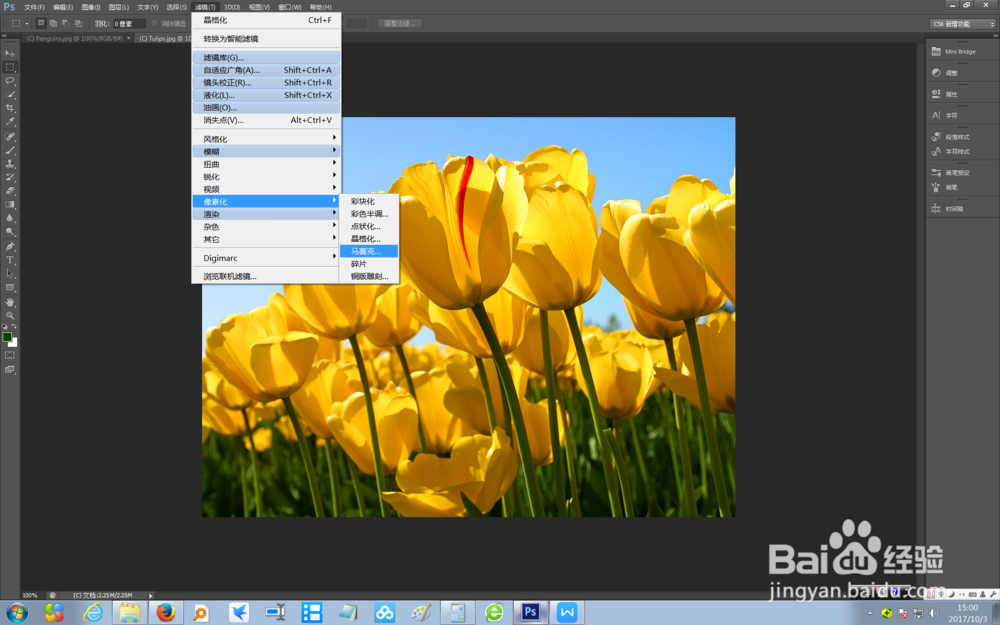
3、此时系统进入马赛克设置界面
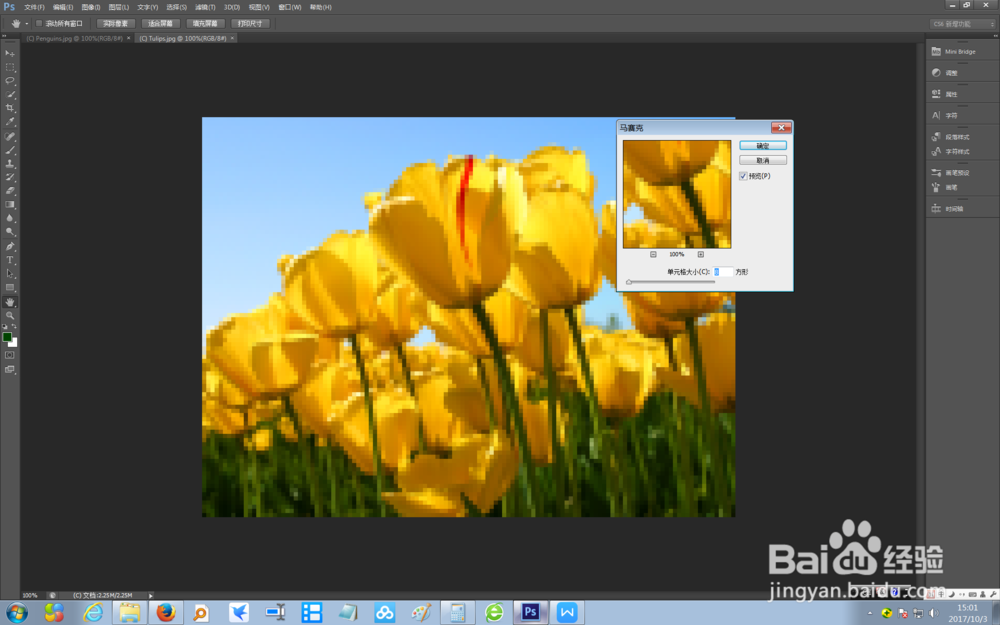
4、将【单元格大小】设置为11,然后点击【确定】,得到单元格大小为11的马赛克效果图

5、将【单元格大小】设置为22,然后点击【确定】,得到单元格大小为22的马赛克效果图
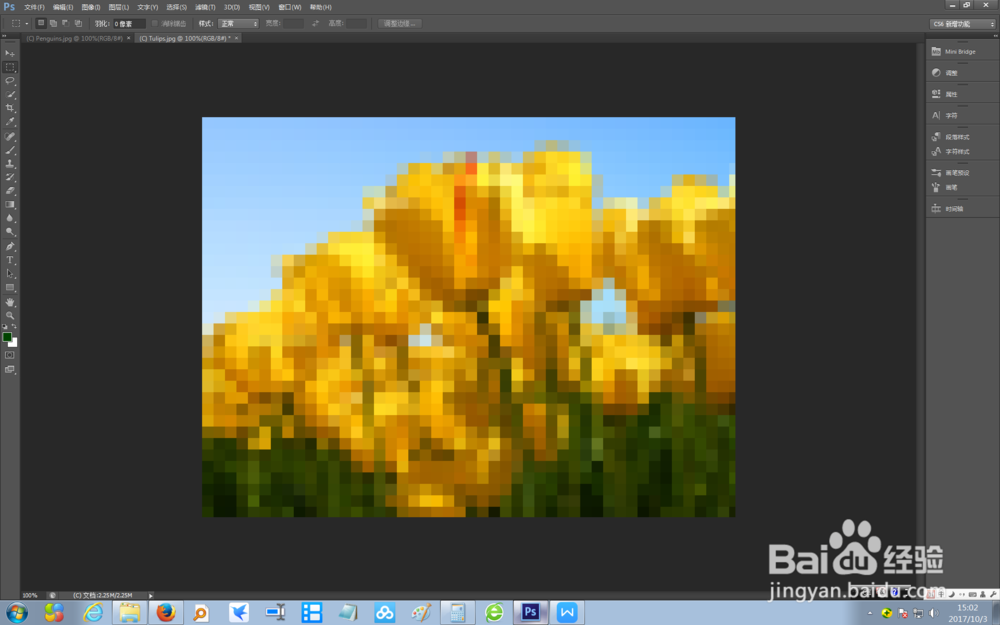
6、将【单元格大小】设置为33,然后点击【确定】,得到单元格大小为33的马赛克效果图
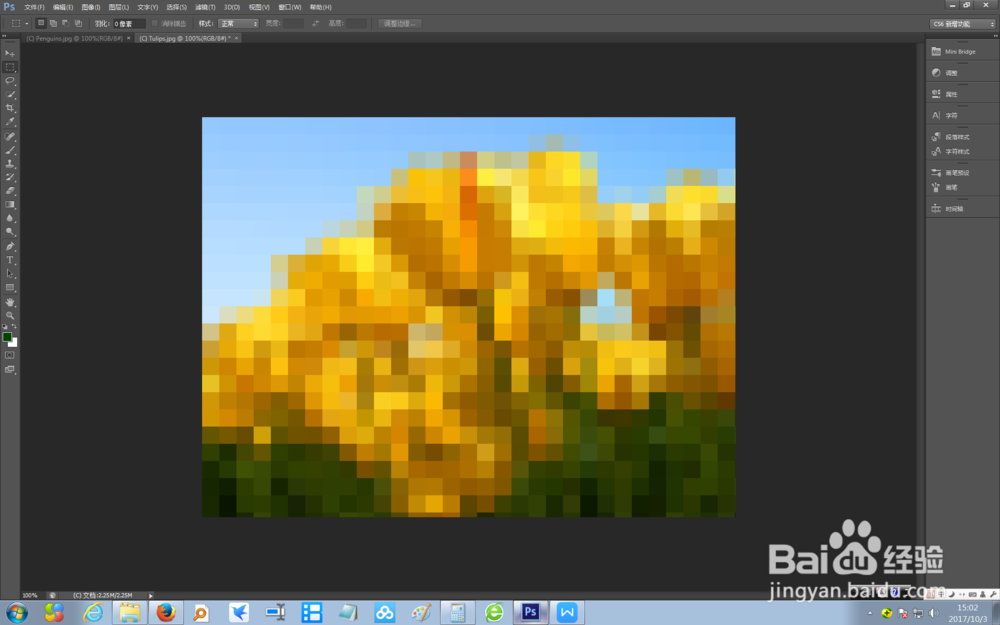
声明:本网站引用、摘录或转载内容仅供网站访问者交流或参考,不代表本站立场,如存在版权或非法内容,请联系站长删除,联系邮箱:site.kefu@qq.com。
阅读量:171
阅读量:182
阅读量:73
阅读量:90
阅读量:154